- Програми для оптимізації системного реєстру
- колезький
- АНАТОМІЯ ПРОБЛЕМИ
- РЕЗЕРВНА КОПІЯ РЕЄСТРУ
- ХТО Є WHO
- Microsoft RegClean 4.1a
- Reg Organizer 1.39
- NBG Clean Registry v 1.8.3.2018
- RegCleaner
- JV16 PowerTools
Програми для оптимізації системного реєстру
Євген Яворських < [email protected] >
Священний, майже тваринний страх перед можливими наслідками втручання в "святая святих" операційної системи у багатьох відбиває бажання навіть згадувати поняття СИСТЕМНОГО РЕЄСТРУ. Неважко згадати, які відчуття ви відчули, вперше побачивши на екрані монітора фатальні слова: Windows 2000 could not start because the following file is missing of corrupt : \ WINNT \ SYSTEM32 \ CONFIG \ SYSTEM. За спостереженнями автора, більшість користувачів ділиться на три категорії: перші - самі недосвідчені і боязкі; навіть під страхом відлучення від комп'ютера ніколи не наберуть "крамольне" слово regedit в командному рядку. Другі з відчайдушною відчайдушністю вбивають вищезазначене поєднання букв, і, нічтоже сумняшеся, змінюють все, що душа забажає, в параметрах реєстру, після чого з філософської посмішкою перевстановлюють систему, поминаючи ласкавим матерком розробників Windows. І третя, нечисленна група - це ті, хто свято впевнений в тому, що утиліта "Regedit.exe", призначена виключно для редагування параметрів реєстру, і є сам "Великий і Жахливий Його Величність Системний Реєстр".
За спостереженнями автора, більшість користувачів ділиться на три категорії: перші - самі недосвідчені і боязкі; навіть під страхом відлучення від комп'ютера ніколи не наберуть "крамольне" слово regedit в командному рядку. Другі з відчайдушною відчайдушністю вбивають вищезазначене поєднання букв, і, нічтоже сумняшеся, змінюють все, що душа забажає, в параметрах реєстру, після чого з філософської посмішкою перевстановлюють систему, поминаючи ласкавим матерком розробників Windows. І третя, нечисленна група - це ті, хто свято впевнений в тому, що утиліта "Regedit.exe", призначена виключно для редагування параметрів реєстру, і є сам "Великий і Жахливий Його Величність Системний Реєстр".
Звичайно ж, системний реєстр - штука важлива, і дуже чутлива до фактору "кривих рук". Однак же, при наявності невеликого досвіду і деяких утиліт, кожен може підтримувати свою системну святиню в належному порядку. Про це мова піде нижче, а для початку ми зробимо невеликий екскурс в історію. До речі, не таку вже й далеку.
колезький
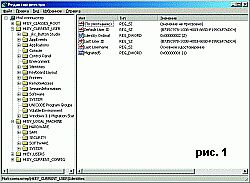 Жила-була колись операційна система Windows 3.1. Для конфігурації зазначеної системи використовувалися три типи файлів:
Жила-була колись операційна система Windows 3.1. Для конфігурації зазначеної системи використовувалися три типи файлів:
- Системні файли ініціалізації (system initialization files): Control.ini, Progman.ini, Protocol.ini, System.ini, Win.ini і Winfile.ini. Якщо користувач встановлював велика кількість програм, кожна з яких вносила свій запис в файл Win.ini, то розмір цього файлу ріс як на дріжджах. При збільшенні розміру файлу понад 64 Кб починалися проблеми.
- Файли ініціалізації додатків (private initialization files): звичайні ini-файли, якими систему справно постачали знову встановлюються програми.
- Файл реєстраційної бази даних - Reg.dat: він-то і був прабатьком майбутніх реєстрів Windows 95/98 / NT / 2000. Для редагування цього файлу, представленого в двійковому форматі, вже був потрібний спеціальний інструмент, він же - редактор реєстру Regedit.exe. Звичайно ж, патріарх Reg.dat був набагато простіше тієї структури реєстру, що ми маємо зараз, і являв собою одну-єдину кореневу структуру-контейнер під назвою HKEY_CLASSES_ROOT.
Незважаючи на простоту редагування цих текстових INI-файлів, працювати з ними виявилося не під силу більшості пересічних користувачів, але найголовніше полягало в тому, що INI-файли не підтримують множинні апаратні конфігурації. Іншими словами, Windows 3.x не могла підтримувати настільки знайому нам технологію Plug and Play.
Інфотехнології не люблять стояти на місці, в результаті чого розробники впровадили в Windows NT 3.5 іншу структуру реєстру, що нагадує вже відому нам по Windows 2000 / ХР.
АНАТОМІЯ ПРОБЛЕМИ
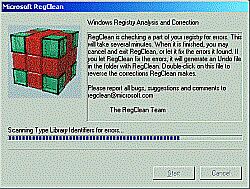 Отже, що є системний реєстр? Це - база даних нашої операційної системи, яка містить конфігураційні відомості. Фізично вся інформація реєстру розбита на кілька файлів. Реєстри Windows 9х і NT (під цією абревіатурою автор має на увазі Windows 2000 Windows XP) частково різняться.
Отже, що є системний реєстр? Це - база даних нашої операційної системи, яка містить конфігураційні відомості. Фізично вся інформація реєстру розбита на кілька файлів. Реєстри Windows 9х і NT (під цією абревіатурою автор має на увазі Windows 2000 Windows XP) частково різняться.
У Windows 95/98 реєстр міститься в двох файлах SYSTEM.DAT і USER.DAT, що знаходяться в каталозі Windows. Пізніше, в Windows Me був доданий ще один файл CLASSES.DAT, який, за задумом Microsoft, повинен був повністю замінити INI-файли, яким даровалась життя виключно для сумісності зі старими програмами.
Потужні NT-версії Windows зберігають свої потаємні дані у вигляді атомарної структури. Тобто, реєстр ділиться на якісь складові частини, які називаються (не повірите!) Вуликами. Зовсім як осередки в будинках цих мудрих комах. До всього іншого, файлів реєстру стало більше - наприклад, дані цих самих вуликів зберігаються в файлах, які можна відшукати в директорії Х: \ WINDOWS \ system32 \ config (userdiff) і Х: \ Documents and Settings \ Username (NTUSER.DAT і ntuser.dat.LOG ). Не забудьте і про файли, які не мають розширення, проте ж, виконують дуже важливі завдання, опис яких не входить в рамки цього матеріалу.
РЕЗЕРВНА КОПІЯ РЕЄСТРУ
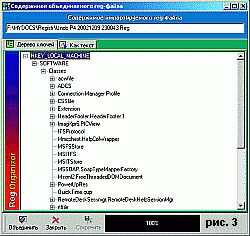 Перед глобальними знущаннями над системою Windows 95/98 / ME і реєстром завжди є сенс зберегти в надійному місці оригінальні файли SYSTEM.DAT і USER.DAT. Вони завжди мають атрибути "Тільки для читання" і "Прихований". Якщо реєстр впаде в кому після всіляких експериментів, ви завжди зможете перемістити вихідні файли в каталог Windows, встановивши атрибути, після чого реєстр повернеться до свого початкового стану. Для відновлення цих файлів вам доведеться перезавантажити в DOS, і вже звідти замінювати зіпсовані файли оригінальними.
Перед глобальними знущаннями над системою Windows 95/98 / ME і реєстром завжди є сенс зберегти в надійному місці оригінальні файли SYSTEM.DAT і USER.DAT. Вони завжди мають атрибути "Тільки для читання" і "Прихований". Якщо реєстр впаде в кому після всіляких експериментів, ви завжди зможете перемістити вихідні файли в каталог Windows, встановивши атрибути, після чого реєстр повернеться до свого початкового стану. Для відновлення цих файлів вам доведеться перезавантажити в DOS, і вже звідти замінювати зіпсовані файли оригінальними.
Складніша справа в разі відновлення реєстру в Windows 2К / ХР, особливо при наявності файлової системи NTFS. Для створення резервної копії доведеться натиснути правою кнопкою по значку потрібного диска в "Моєму комп'ютері", і на вкладці Сервіс вибрати команду Виконати архівацію. Далі вас зустріне Майстер архівації та відновлення, який і допоможе зробити резервні копії потрібних файлів. Понеже "станеться страшне", за допомогою того ж Майстри можна відновити наші втрачені ілюзії.
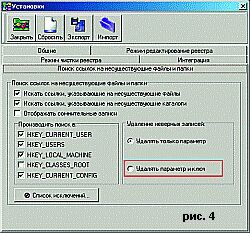 Вносячи зміни до реєстру, користувач має, як правило, одну мету: прискорити роботу системи і створити певні зручності для себе, коханого. Тими ж проблемами займаються і численні програми-твікери - наприклад, Winboost ( http://www.winboost.com/ ), Призначений для внесення змін до реєстру виключно Windows 95/98 / ME, або Ashampoo Power Up XP ( http://www.ashampoo.com/ ). І якщо хитрий користувач наказує твікери, наприклад, прибрати заставку того ж Outlook Express 6.0 в Windows XP, то на ділі це означає тільки той факт, що розумна програма в ключі реєстру HKEY_CURRENT_USER \ Identities \ {0B735C978-1C08-4003-865D-F199C6F76DC4} \ Software \ Microsoft \ Outlook Express \ 5.0 змінить значення параметра NoSplash з нуля на одиницю.
Вносячи зміни до реєстру, користувач має, як правило, одну мету: прискорити роботу системи і створити певні зручності для себе, коханого. Тими ж проблемами займаються і численні програми-твікери - наприклад, Winboost ( http://www.winboost.com/ ), Призначений для внесення змін до реєстру виключно Windows 95/98 / ME, або Ashampoo Power Up XP ( http://www.ashampoo.com/ ). І якщо хитрий користувач наказує твікери, наприклад, прибрати заставку того ж Outlook Express 6.0 в Windows XP, то на ділі це означає тільки той факт, що розумна програма в ключі реєстру HKEY_CURRENT_USER \ Identities \ {0B735C978-1C08-4003-865D-F199C6F76DC4} \ Software \ Microsoft \ Outlook Express \ 5.0 змінить значення параметра NoSplash з нуля на одиницю.
Чесно кажучи, сам автор не відчуває палкого бажання копатися в редакторі реєстру, відшукуючи потрібний параметр, і регулярно вдається до допомоги утиліт-твикеров. Погодьтеся, що тримати в голові величезну кількість параметрів, за допомогою яких можна внести певні зміни в систему, просто нереально. Якщо ж вам доставляє незрівнянне задоволення прогулянка по нетрях ключів реєстру, тоді в добру путь. Але не забувайте, що один-єдиний невірно відредагований параметр може відправити систему до праотців. А це, як завжди, трапляється не вчасно.
ХТО Є WHO
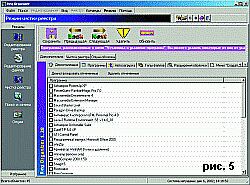 Відкривши редактор реєстру, насамперед в очі кидаються абсолютно незрозумілі, на перший погляд, назви. Давайте коротко поглянемо, що ж означають незрозумілі назви в структурі дерева Regedit.exe (рис. 1), вірніше, яка інформація в них міститься:
Відкривши редактор реєстру, насамперед в очі кидаються абсолютно незрозумілі, на перший погляд, назви. Давайте коротко поглянемо, що ж означають незрозумілі назви в структурі дерева Regedit.exe (рис. 1), вірніше, яка інформація в них міститься:
- HKEY_CLASSES_ROOT. Тут міститься інформація про зареєстровані типах файлів операційної системи, що дозволяє відкривати їх за подвійним клацанням миші, а також інформація для операцій drag-and-drop.
- HKEY_CURRENT_USER. В цьому розділі прижилися настройки оболонки користувача (наприклад, робочий стіл, меню "Пуск"), який перебуває в Windows під своїм ім'ям. Якщо на комп'ютері працює один користувач і використовується звичайний вхід в Windows, то значення розділу беруться з підрозділу HKEY_USERS \ .DEFAULT.
- HKEY_LOCAL_MACHINE. Цікава назва, правда? Цей розділ містить інформацію, що відноситься до комп'ютера: драйвери, встановлене програмне забезпечення і його налаштування.
- HKEY_USERS. Містить настройки оболонки Windows для всіх користувачів. Саме з цього розділу інформація копіюється в розділ HKEY_CURRENT_USER. Всі зміни в HKCU (абревіатура HKEY_CURRENT_USER) автоматично переносяться в HKU.
- HKEY_CURRENT_CONFIG. У цьому розділі міститься інформація про конфігурацію пристроїв Plug & Play і відомості про конфігурацію комп'ютера зі змінним складом апаратних засобів.
- HKEY_DYN_DATA. Тут зберігаються динамічні дані про стан різних пристроїв, встановлених на комп'ютері користувача. Саме відомості цієї гілки відображаються у вікні "Властивості - Система" на вкладці "Пристрої", що викликається з Панелі управління. Дані цього розділу змінюються самою операційною системою.
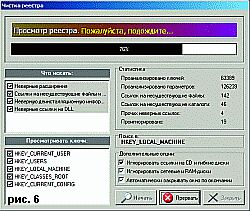 Нас цікавлять в більшій мірі гілки HKEY_CURRENT_USER і HKEY_LOCAL_MACHINE, оскільки саме там зберігаються налаштування, що дозволяють привести Windows в потрібний нам вигляд.
Нас цікавлять в більшій мірі гілки HKEY_CURRENT_USER і HKEY_LOCAL_MACHINE, оскільки саме там зберігаються налаштування, що дозволяють привести Windows в потрібний нам вигляд.
Многохітрие розробники програмного забезпечення не залишилися осторонь від настільки ласого шматка, і світу були виявлені всілякі утиліти, чистильники та іже з ними. Вбудований інструментарій для очищення реєстру від непотрібних ключів давно є в знаменитих Norton Utilities ( http://www.symantec.com/ ) І Fix-It Utilities ( http://www.ontrack.com/ ). Але якість роботи останніх не завжди викликає захват, та й дистрибутив подібних монстрів становить кілька десятків мегабайт. Зате, як це не дивно, з'явилися утиліти абсолютно безкоштовні, багато хто з них мають російський інтерфейс і позиціонуються виключно як інструмент для роботи з реєстром. І не більше того. Давайте знайомитися.
Microsoft RegClean 4.1a
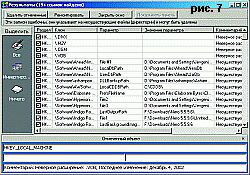 Безкоштовний додаток від Microsoft, але на сайті цієї компанії утиліти ви не знайдете. Однак же, в мережевих нетрях була знайдена посилання на цю програму: http: // ftp: //ftp.cs.tu-berlin.de/pub/msdos/mirrors/stuba/pc/utilmisc/regcln41.exe. Розмір файлу всього 818 Кб. Позиціонується для роботи тільки з Windows 95/98 / NT, проте ж, при використанні з останніми версіями систем ніякої шкоди не принесла. Інсталяції не вимагає, при запуску відкриває невелике вікно (рис. 2) і автоматично починає сканувати вміст реєстру.
Безкоштовний додаток від Microsoft, але на сайті цієї компанії утиліти ви не знайдете. Однак же, в мережевих нетрях була знайдена посилання на цю програму: http: // ftp: //ftp.cs.tu-berlin.de/pub/msdos/mirrors/stuba/pc/utilmisc/regcln41.exe. Розмір файлу всього 818 Кб. Позиціонується для роботи тільки з Windows 95/98 / NT, проте ж, при використанні з останніми версіями систем ніякої шкоди не принесла. Інсталяції не вимагає, при запуску відкриває невелике вікно (рис. 2) і автоматично починає сканувати вміст реєстру.
Ніякої додаткової інформації не повідомляє, а після закінчення процесу запропонує або натиснути на кнопку Fix Errors для видалення непотрібних ключів, або скасувати прибирання реєстру (кнопка Cancel). За результатами своєї роботи створить файл відкоту в тій же директорії, де знаходиться сам додаток. Назва файлу відкату, незважаючи на грізну назву типу Undo P4 20021209 230043.Reg, розшифровується досить просто: Скасування очищення реєстру на комп'ютері з ім'ям Р4 від 09 грудня 2002 року і час - 23.00.
У разі будь-якого збою системи після процедури збирання реєстру (у автора не було жодної неприємності через це) досить подвійним клацанням по файлу відкату повернути вилучені записи реєстру на колишнє місце. Краще не намагатися зрозуміти сенс записи в файлі відкоту, оскільки навряд чи можна виразно пояснити такий "перл": [HKEY_LOCAL_MACHINE \ SOFTWARE \ Classes \
TypeLib \ {C3DD7272-50BB-11D1-B3AA-0060977B463D} \ 1.0 \ 0] @ = "FPAxTagPage Class". Якщо ж для вас подібна запис є керівництвом до дії, то навряд чи ця стаття вам знадобиться.
Reg Organizer 1.39
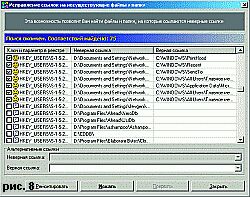 Розробник - Костянтин Поляков ( http://www.chemtable.com/organizer2.htm ). Дистрибутив програми - трохи більше одного мегабайта плюс файл русифікації. Для безкоштовної реєстрації програми треба ввести декілька слів російською мовою (софтіна сама підкаже, які саме). Основні можливості програми:
Розробник - Костянтин Поляков ( http://www.chemtable.com/organizer2.htm ). Дистрибутив програми - трохи більше одного мегабайта плюс файл русифікації. Для безкоштовної реєстрації програми треба ввести декілька слів російською мовою (софтіна сама підкаже, які саме). Основні можливості програми:
- Очищення реєстру. Reg Organizer без зусиль знайде ключі, що відносяться до потрібного з додатком, і видалить їх при необхідності. Це корисно, наприклад, в разі, коли будь-яка програма не має утиліти для деінсталяції. Після видалення такого додатка "руками" в реєстрі залишаться непотрібні записи, які можуть привести до некоректної роботи інших програм. У той же час, Reg Organizer виробляє більш глибокий пошук і дозволяє знайти навіть ті ключі, які не будуть знайдені іншими програмами подібного класу.
- Перегляд і редагування системного реєстру. Є можливість проводити різні операції c ключами і значеннями системного реєстру, експортувати і імпортувати значення ключів і т.д.
- Попередній перегляд файлів реєстру (* .reg) перед імпортом їх вмісту, в тому числі і безпосередньо з Провідника. При перегляді імпортованого reg-файлу його вміст представляється у вигляді дерева (рис. 3), де наочно показані всі ключі, імпортовані до реєстру.
Але нас, в першу чергу, цікавить процес прибирання мотлоху, що знаходиться в реєстрі. Для початку звернемо увагу на одну дуже важливу опцію програми: меню Команди - Установки - вкладка Пошук посилань на неіснуючі файли. Я б радив не ставити прапорець у перемикачі Видаляти параметри і ключ (рис. 4), оскільки в цьому випадку ви можете зіткнутися з дуже неприємними проблемами. При запуску програма за замовчуванням відкривається в Режимі чистки реєстру (рис. 5). Натискання на кнопку Чистка реєстру і запустить процес сканування, який буде відображатися в окремому вікні (рис. 6). Як бачите, програма надає повну наочність процесу.
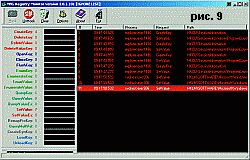 Після закінчення процесу сканування реєстру, програма відзвітує перед нами ось таким вікном - рис. 7, де за замовчуванням вже буде складений "розстрільний список" непотрібних (на думку програми, посилається даний ключ, засуджений до убієнних).
Після закінчення процесу сканування реєстру, програма відзвітує перед нами ось таким вікном - рис. 7, де за замовчуванням вже буде складений "розстрільний список" непотрібних (на думку програми, посилається даний ключ, засуджений до убієнних).
Але не поспішайте натискати на кнопку Видалити відмічені - для початку давайте спробуємо відремонтувати частину ключів за допомогою кнопки Ремонтувати. Як бачите, нетривалий процес виправлень в реєстрі, розпочатий натисканням копки Шукати, дав свої результати: посилання-сироти знайшли своїх "батьків", за якою причини радісно посміхаються жовтими смайликами (рис. 8). Тепер знову настала черга кнопки Ремонтувати, але вже у вікні пошуку відповідників. І вже тільки потім можна відправити в небуття посилання реєстру, відмічені потрібним чином. З тих посилань, що були відремонтовані, виділення автоматично знімається.
Під завісу Reg Organizer клятвено запевнить вас, що він-таки зробив відповідний файл відкоту, який, в разі чого, поверне "взад" то, що було видалено.
NBG Clean Registry v 1.8.3.2018
 Знову програма від російського програміста Андрія Климова ( http://nbggroup.by.ru/nbgcleanr.htm ). Сама програма позиціонується розробником як утиліта для пошуку і видалення непрацюючих посилань в реєстрі та в ярликах Windows 95/98 / NT / 2000 / ME / ХР, причому, при роботі з-під Windows NT / 2000 / ХР для повної перевірки реєстру необхідно мати привілеї адміністратора.
Знову програма від російського програміста Андрія Климова ( http://nbggroup.by.ru/nbgcleanr.htm ). Сама програма позиціонується розробником як утиліта для пошуку і видалення непрацюючих посилань в реєстрі та в ярликах Windows 95/98 / NT / 2000 / ME / ХР, причому, при роботі з-під Windows NT / 2000 / ХР для повної перевірки реєстру необхідно мати привілеї адміністратора.
Існує два варіанти програми: як у звичайній комплектації, з розміром дистрибутива 1,7 Мб, так і з утилітою NBG Registry Monitor (3,8 Мб). Це вбудований додаток при запуску поселяється в треї, звідки спостерігає за всіма запущеними системними процесами (рис. 9). Ця "утиліта в утиліті" є допоміжним засобом для моніторингу звернень до реєстру. За допомогою NBG Registry Monitor можна отримати інформацію про те, хто, коли, і яку дію справив над будь-яким ключем реєстру, а також - успішно чи ні завершилася ця спроба.
Головне вікно програми (рис. 10) виглядає досить екстравагантно, має масу "Корисних порад", а також відмінно розроблену систему спливаючих підказок: досить підвести курсор до будь-якого полю або ділянці вікна, як тут же з'явиться інформація про те, що це таке і з чим це їдять. До всього іншого, при запуску програми в треї з'являється ще один значок - NBG CPU Usage: моніторинг використання процесора.
Запуск процесу сканування реєстру здійснюється кнопкою Пошук з піктограмою у вигляді ока. Якщо ви не хочете, щоб утиліта сканувала певні гілки реєстру, можна встановити відповідний фільтр і не турбуватися за збереження ключів конкретного реєстрового вулика (кнопка Параметри).
Після закінчення сканування користувачу буде запропоновано виправити деякі ключі реєстру (кнопка Лікувати), після чого програмний Помічник доповість нам про результати свого лікування. Звичайно ж, в програмі передбачена можливість створення файлів відкату на випадок непередбачених збоїв - кнопка Відкат.
RegCleaner
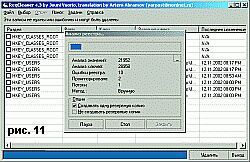 Виявляється, не тільки російським розробникам притаманний альтруїзм. "Гарячий" фінський хлопець Jouni Vuorio ( http://www.vtoy.fi/jv16/shtml/software.shtml ) Кілька років поспіль абсолютно безкоштовно пропонує всім бажаючим свої утиліти для очищення реєстру.
Виявляється, не тільки російським розробникам притаманний альтруїзм. "Гарячий" фінський хлопець Jouni Vuorio ( http://www.vtoy.fi/jv16/shtml/software.shtml ) Кілька років поспіль абсолютно безкоштовно пропонує всім бажаючим свої утиліти для очищення реєстру.
Одна з програм називається просто і зі смаком: RegCleaner. Розмір дистрибутива всього 540 Кб, є підтримка російської мови, причому, користувач може сам редагувати мовний файл під свої потреби (меню Опції-Мова програми-Редагувати модуль мови). Утиліта призначена виключно для очищення реєстру, і не більше того, зате додаткових нюансів і можливостей цілком вистачає для більш-менш повноцінної роботи з прибирання системного реєстру.
Перед початком роботи не полінуйтеся і загляньте в меню Опції-Очищення реєстру. Давайте не будемо покладатися на точність автоматичного методу і виберемо метод Ручний очищення реєстру. Також буде абсолютно незайвим переконатися в тому, що програма готова створити одну резервну копію на випадок будь-яких неприємностей.
Тепер перейдемо в меню Завдання - Очищення реєстру. У випадаючому підменю автор вибрав останню команду - Задіяти всі варіанти, що дозволить виключити запуск безлико-автоматичного режиму очищення (автоматика не надасть користувачеві ніякої наочної інформації - все неробочі посилання будуть видалені в фоновому режимі, а це не завжди добре). При запуску цієї команди і почнеться наочний процес генерального прибирання реєстрового господарства (рис. 11). Після закінчення процесу залишається лише виділити знайдені невірні посилання "колезького реєстратора" і видалити їх. Більш цікаві користувачі можуть натиснути правою кнопкою з певної посиланням, щоб отримати повну інформацію про те, на який файл посилався видаляється параметр реєстру. Створений файл відкоту ви без праці відшукаєте в директорії Х: \ Program Files \ RegCleaner \ Backups.
Свого часу Jouni Vuorio розширив можливості RegCleaner, і назвав нову програму ось таким ім'ям:
JV16 PowerTools
 Програма розташовується на тому ж сайті, де живе попередня утиліта, важить трохи більше двох мегабайт і являє собою такий собі інструментальний набір для очищення системи від тимчасових файлів і іншого сміття, а також, зрозуміло, для додання свіжості нашому багатостраждальному реєстру. Підтримка російської мови нікуди не зникла.
Програма розташовується на тому ж сайті, де живе попередня утиліта, важить трохи більше двох мегабайт і являє собою такий собі інструментальний набір для очищення системи від тимчасових файлів і іншого сміття, а також, зрозуміло, для додання свіжості нашому багатостраждальному реєстру. Підтримка російської мови нікуди не зникла.
У першому вікні програми (рис. 12) натискаємо на кнопку Робота з реєстром, після чого опиняємося у вікні, що дуже нагадує інтерфейс "молодшого брата" Reg Cleaner. У лівій частині вікна розташовані команди виклику основних функцій програми (дуже зручно) і основна інформація. За замовчуванням, у вікні роботи з реєстром відкривається список всіх ключів, що посилаються на програми, в тому числі і на ті, які були некоректно видалені. Ось про такі важливі дрібниці і буде розповідати програма в своїх "Корисних радах", розташованих в тій же лівій частині вікна - все дуже просто, зрозуміло і наочно.
Процес сканування реєстру починається командою Очищення реєстру меню Інструменти і являє собою приклад наочності процесу (рис. 13). Кожен знайдений ключ, засуджений до убієнних, відзначений або зеленим, або червоним кольором, залежно від ступеня потенційної небезпеки (по розумінню програми). Нас чесно попередять про наслідки видалення червоних ключів, а ось зелені настійно порадять прибрати. Резервна копія створюється за замовчуванням, але ви завжди можете заборонити цей процес.
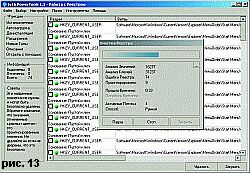 Мало того, що в вікні знайдених невірних посилань дано короткий опис "криміналу", який значиться за кожним ключем, - при натисканні правою кнопкою миші вискакує невелике вікно Додатково, в якому самим детальним чином розповідається про дану невірної посиланням.
Мало того, що в вікні знайдених невірних посилань дано короткий опис "криміналу", який значиться за кожним ключем, - при натисканні правою кнопкою миші вискакує невелике вікно Додатково, в якому самим детальним чином розповідається про дану невірної посиланням.
Автору важко рекомендувати якусь конкретну програму (звичайно ж, ваш покірний слуга користується однією з розглянутих утиліт), оскільки вибір багато в чому визначається особистими пристрастями до виду інтерфейсу, наочності процесу сканування реєстру і ще масою дрібниць. У будь-якому випадку не забувайте, що всі перераховані програми безкоштовні і створені (крім Microsoft RegClean) справжніми ентузіастами. Не забудемо сказати їм величезне людське спасибі.
Цікава назва, правда?


